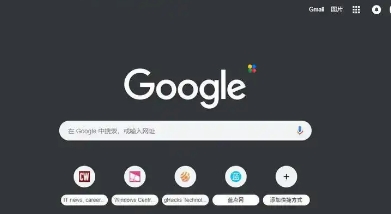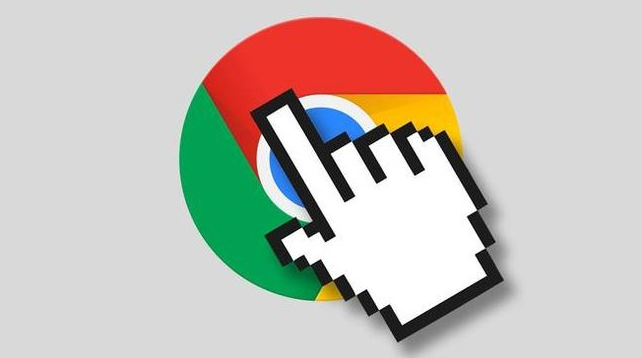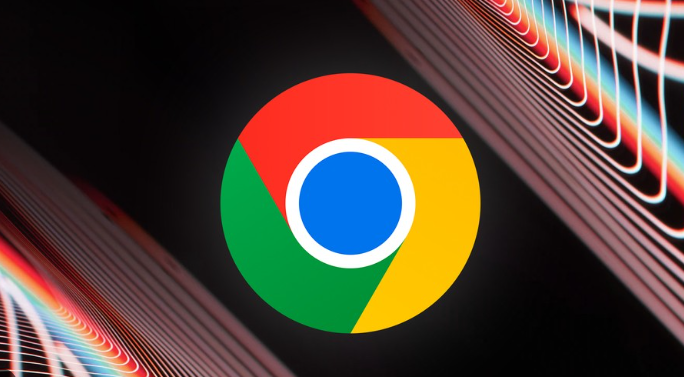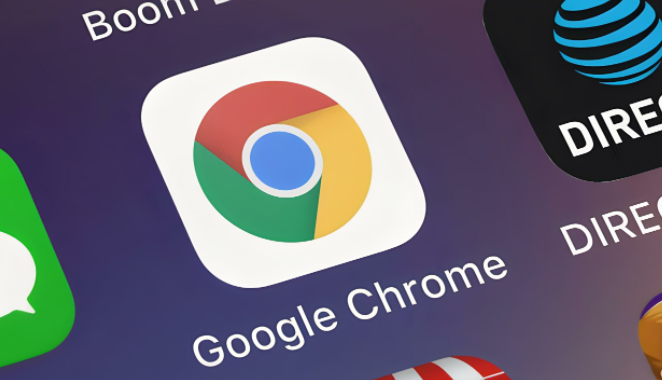详情介绍
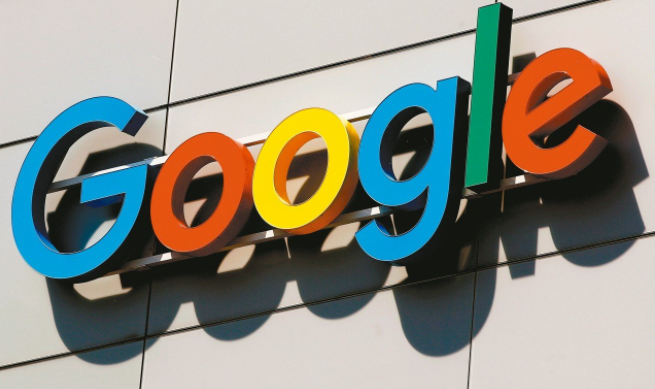
打开需要打印的网页
首先,在计算机上启动Google浏览器应用程序。在浏览器的地址栏中输入你想要打印的网页的网址,然后按下回车键,等待页面加载完成。确保网页内容完整显示,没有出现加载错误或排版混乱的情况,这样才能保证打印出来的内容清晰、准确。
进入打印设置界面
当网页成功加载后,点击浏览器窗口右上角的菜单按钮(通常是一个由三个竖点组成的图标)。在弹出的下拉菜单中,找到“打印”选项并点击它。此时,系统会弹出打印设置对话框。
设置打印参数
在打印设置对话框中,你可以根据实际需求对各项参数进行调整:
- 打印机选择:在“目标”下拉菜单中,选择你要使用的打印机。如果计算机连接了多台打印机,需根据实际情况进行选择。
- 页面范围:在“页码”选项组中,你可以选择打印的范围。如果只想打印当前页面,选择“当前页”;如果要打印指定范围的页面,可以手动输入页码范围;若需要打印整个网页,则选择“全部”。
- 布局设置:在“布局”选项组中,你可以调整纸张方向(纵向或横向)、缩放比例等参数。一般来说,保持默认设置即可满足大多数需求。如果你希望在一页纸上打印更多内容,可以适当调整缩放比例。
- 其他选项:还可以根据需要勾选“背景图形”、“颜色”等选项。如果不需要打印网页的背景图案,取消勾选“背景图形”;如果希望以黑白模式打印,取消勾选“颜色”。
预览并打印
完成上述设置后,点击“打印”按钮旁边的“预览”按钮,浏览器会显示一个预览窗口,展示即将打印的页面效果。仔细检查预览内容,确保页面布局、文字排版等都符合你的要求。如果发现有问题,可以返回打印设置对话框进行调整。确认无误后,再次点击“打印”按钮,浏览器就会将网页发送到指定的打印机进行打印。
注意事项
- 在打印过程中,确保打印机已正确连接到计算机,并且墨盒或硒鼓中有充足的墨水或碳粉。
- 如果网页内容较长,可能需要多页纸才能打印完整。在预览时要注意检查分页情况,避免出现内容遗漏或重复的问题。
- 部分网页可能包含动态元素或交互功能,这些内容在打印时可能无法正常显示。对于这种情况,可以尝试将网页保存为PDF文件后再进行打印。
通过以上步骤,你就可以在Google浏览器中轻松使用网页打印功能,将需要的网页内容打印出来了。无论是打印文档、资料还是图片,都能方便地通过这个功能实现。